
ipTIME 유무선 공유기는 별도의 추가 설정 없이 아이폰(iPone)과 아이패드(iPad) Wi-Fi 연결이 가능합니다. 해당 컨텐츠는 아이폰(iPone)과 아이패드(iPad) Wi-Fi연결을 쉽게 이해하기 위하여 연결방법을 기술한 내용입니다.
1. 무선설정 확인
아이폰(iPhone), 아이패드(iPad) Wi-Fi 연결을 위해서는 연결하고자 하는 공유기의 네트워크 이름과 네트워크 암호를 알고 있어야 합니다.
[단계1]
ipTIME 공유기에 무선설정 확인을 위해서는 공유기와 연결된 PC에서 인터넷 탐색기를 실행합니다. 주소란에 192.168.0.1을 입력합니다.
[단계2]
공유기 설정화면에 접속하여 [관리도구] – [기본설정] – [무선 설정/보안]을 클릭하고 [암호보기]를 체크하여 네트워크 이름과 암호를 확인합니다.


(듀얼 밴드 지원 제품인 경우 2.4GHz와 5GHz 무선 설정/보안이 나누어 표시됩니다.)

2. 아이폰(iPhone), 아이패드(iPad) Wi-Fi 설정
Wi-Fi 연결을 위해 아이폰(iPhone), 아이패드(iPad)에서 잠금을 해제합니다.
그 다음에 설정화면에서 Wi-Fi를 선택하고 버튼을 밀어서 Wi-Fi를 켭니다.

3. Wi-Fi 검색 및 연결
검색된 무선신호 중 사용중인 공유기에 네크워크 이름을 선택하고 네트워크 암호을 정확히 입력합니다.
(본 예제에서는 네트워크 암호를 1234567890 으로 설정하였습니다.)

4. 연결 상태 및 인터넷 확인
Wi-Fi가 연결되면 연결된 네트워크 이름이 최상단으로 표기됩니다.
Wi-Fi연결 이후에는 데이터 사용으로 인한 과금 걱정 없이 무선 인터넷을 자유롭게 사용할 수 있습니다.(아래는 Wi-Fi를 이용한 인터넷 접속 예제입니다.)
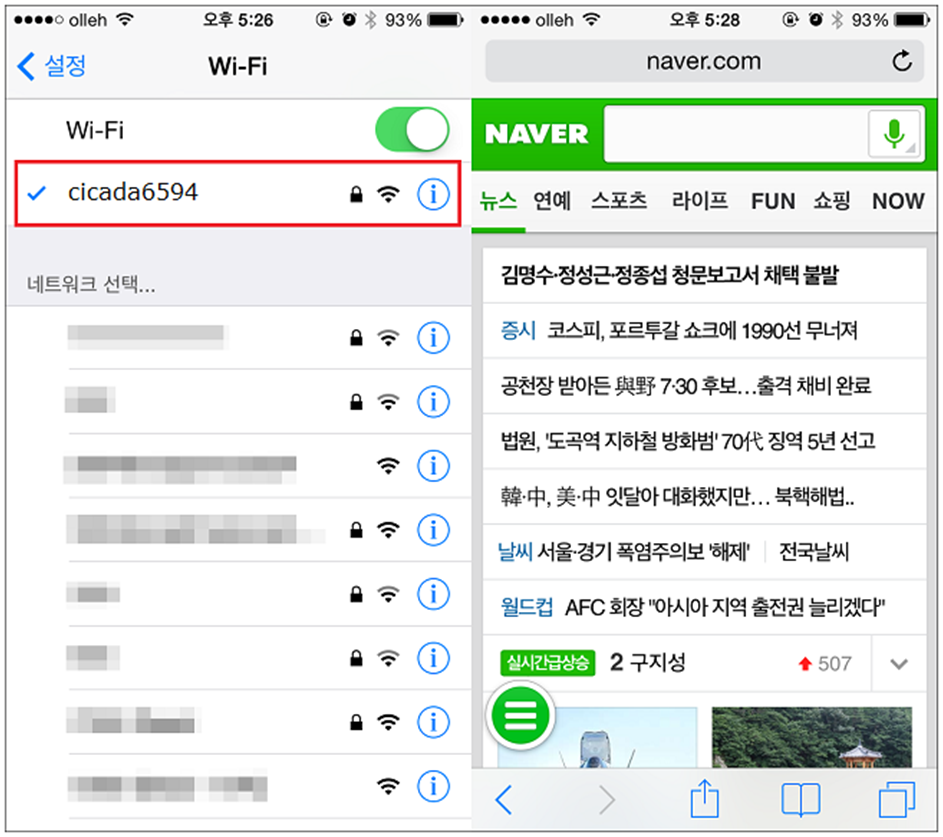
IPTIME(아이피타임) 공유기 와이파이 설정 방법에 대해서 궁금하시다면 위의 내용을 확인해 보시기 바랍니다.

'소프트웨어 > 원도우' 카테고리의 다른 글
| 윈도우 10을 SSD로 마이그레이션하는 방법 (1) | 2023.07.06 |
|---|---|
| 원도우 10 USB 설치미디어 만들기 (0) | 2023.07.03 |
| SSD 수명 점검 소프트웨어 무료 다운로드하는 방법 (0) | 2023.06.29 |
| 윈도우 사용자 계정 변경(MS 계정 ↔ 로컬 계정) 방법 (1) | 2023.06.27 |
| 원도우10 부팅 USB 만들기(Rufus 프로그램 이용) (0) | 2023.06.23 |



